La ricerca di un valido software per convertire i PDF in Excel può essere a dir poco estenuante. Il che è un problema, considerando quanto sia conveniente (anche in termini di risparmio di tempo) potersi affidare a un convertitore efficace. Ma ci sono qua io per voi. Continuate a leggere per scoprire come usare il miglior convertitore di PDF in Excel: PDFelement .
PDFelement - Editor PDF basato sull'AI
Modifica, unisci, converti, comprimi e firma PDF in modo semplice.
Come Convertire i PDF in Fogli Excel
1. Apertura del PDF
Aprite il PDF, quindi cliccate sul pulsante In Altri dalla scheda Home. Fatto ciò, selezionate Excel dal menu a discesa per salvare il PDF in quel formato.

2. Salvataggio in Excel
Interagite con la nuova finestra per raggiungere la cartella in cui è collocato il documento PDF che volete convertire in Excel. Selezionate il documento, e cliccate su Apri.
A questo punto il PDF verrà aperto nel nuovo formato e potrete procedere con il salvataggio. Per impostare manualmente le preferenze di conversione, cliccate sul menu Impostazioni.
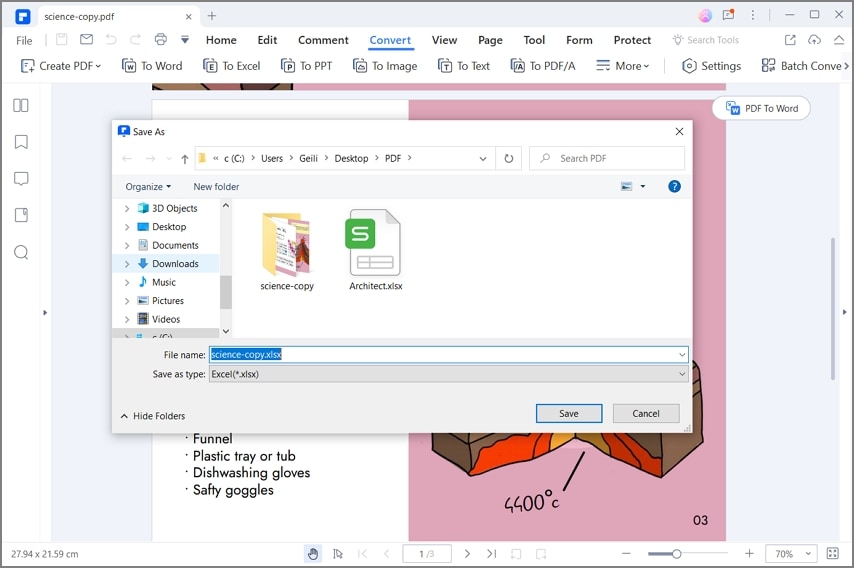
Il programma è anche dotato di funzioni per creare, modificare, annotare e convertire i documenti. Non v’è dubbio che si tratti del più conveniente convertitore di PDF in Excel professionale tra quelli disponibili per tutte le piattaforme (Mac, Windows e persino iOS). Il software supporta la conversione di ogni tipo di PDF, compresi quelli protetti, e permette di impostare preferenze specifiche relative ai file Excel di uscita, con la possibilità di scegliere tra foglio singolo o più fogli.
Vantaggi:
- Il prezzo accessibile rende il software adatto a tutti gli utenti.
- Esiste anche in versione iOS e Android.
- Supporta la conversione, la creazione, la modifica e l’annotazione dei PDF.
- La funzione OCR consente di trasformare i PDF scannerizzati in fogli Excel modificabili da uno o più fogli, a seconda delle esigenze.
Video su Come convertire PDF in Excel con PDFelement
PDFelement - Editor PDF basato sull'AI
Modifica, unisci, converti, comprimi e firma PDF in modo semplice.
I 7 Migliori Convertitori di PDF in Excel
1. PDF Converter Pro
PDF Converter Pro è un programma per la conversione dei PDF sviluppato da Wondershare. Questo strumento permette di convertire i PDF in Excel con efficacia e semplicità.
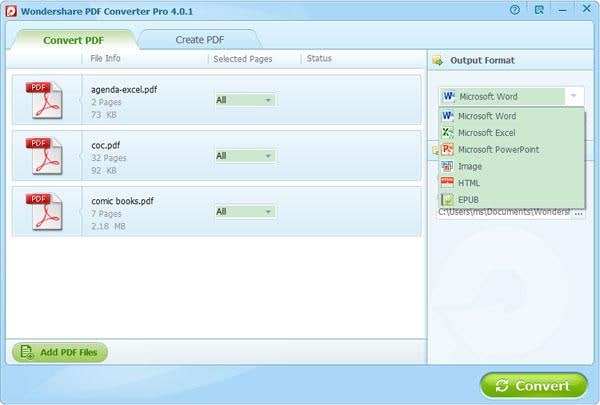
Vantaggi:
- PDF Converter Pro supporta la funzione OCR. Ti permetterà, dunque, di convertire immagini e PDF scansionati in Excel.
- Permette di inserire password per prevenire l'accesso non autorizzato dei documenti PDF.
- Aiuta a preservare la qualità delle immagini e dei testi originali.
- Consente di eseguire la conversione di PDF multipli in Excel.
2. Nitro Pro 11
Nitro Pro 11 si avvicina a Wondershare PDFelement per quanto concerne la qualità e l'efficacia delle operazioni con i documenti digitali. Questo programma permette di modificare, unire, firmare, proteggere e revisionare i PDF.

Vantaggi:
- Permette di creare PDF da zero, nonché di combinare e unire documenti differenti.
- Permette di modificare pagine, paragrafi e immagini.
- Oltre al formato Excel, permette di convertire da e verso qualsiasi formato Microsoft Office.
- È in grado di convertire fogli Excel singoli o multipli in immagini.
Svantaggi:
- Non è disponibile per utenti Mac.
- Non possiede una versione per dispositivi mobili.
3. Cute PDF Professional
Cute PDF Professional è un programma per Windows dotato di controlli avanzati sui documenti PDF di output. Questo software è in grado di facilitare la gestione dei documenti aziendali, agevolando il processo di conversione.
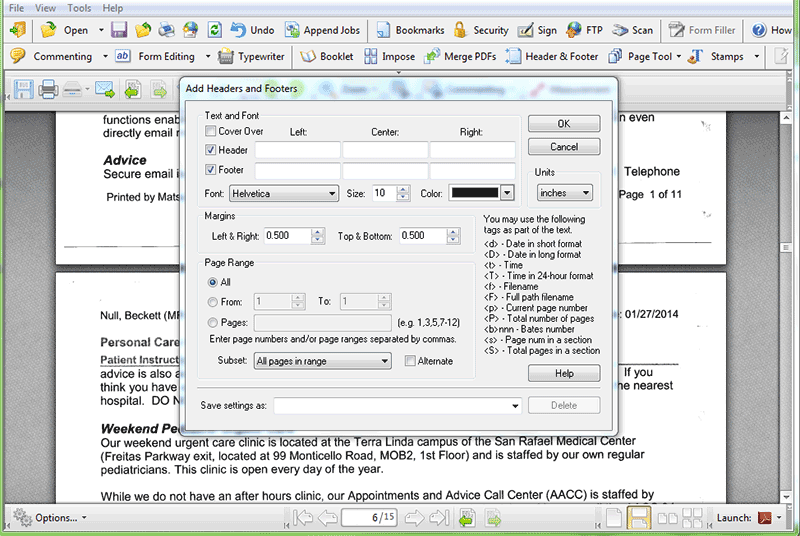
Vantaggi:
- Permette di creare e modificare moduli.
Svantaggi:
- Non presenta funzionalità avanzate per la creazione dei PDF.
4. Infix PDF Editor
The specialization of Infix PDF Editor è specializzato nella modifica e nella creazione dei PDF. Essendo in grado di rilevare errori, è molto efficace nel convertire i PDF in file Excel. Ciononostante, manca di alcuni degli strumenti presenti in convertitori maggiormente professionali.

Vantaggi:
- Strumenti avanzati per modifica e stampa.
Svantaggi:
- Le operazioni di ricerca e sostituzione richiedono molto tempo.
5. PDF2XL
Hai problemi ad eseguire l'analisi dei dati? Niente paura, perché PDF2XL è pronto ad arrivare in tuo soccorso, convertendo i PDF in formato XLS e XLSX. Questo programma riduce praticamente a zero l'eventualità di errori umani.

Vantaggi:
- È in grado di convertire fino a 500 PDF al minuto.
- Supporta oltre 130 lingue diverse.
- Permette di scansionare documenti cartacei importandoli direttamente in Excel.
- Consente l'estrazione dei dati su schermo e la generazione di report.
Svantaggi:
- La versione di prova può convertire massimo 10 pagine per
6. PDF Fusion
PDF Fusion è un creatore di PDF ricco di funzioni che permette di creare, modificare e combinare i PDF. Supporta oltre cento varietà di formati di file e presenta un'interfaccia intuitiva e pratica.
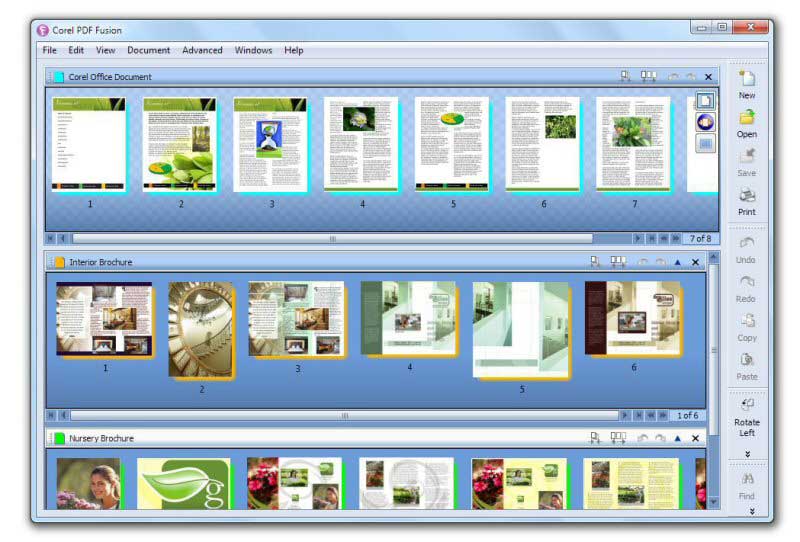
Vantaggi:
- Strumenti semplici da usare.
- Interfaccia pratica e intuitiva.
- Presenza di varie modalità di visualizzazione dei PDF.
Svantaggi:
- Assenza della funzione OCR.
7. Office Convert PDF to Excel for XLS
Office Convert PDF to Excel for XLS permette di convertire i PDF in formato Excel, in modo immediato e agevole. È sufficiente aggiungere i PDF da convertire, scegliere la cartella di destinazione e cliccare sul pulsante “Converti.
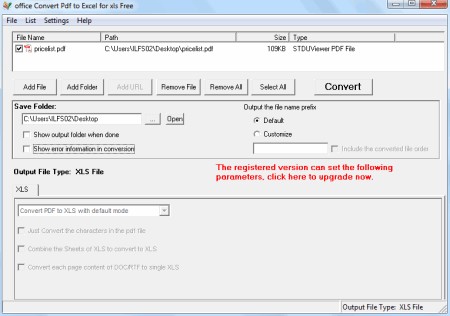
Vantaggi:
- Cattura le immagini e i testi contenuti nel PDF e li inserisce in un file XLS.
- Basta un solo clic per eseguire la conversione.
- La procedura preserva con precisione tabelle, elementi grafici e layout originali.
Svantaggi:
- Non è in grado di operare su computer dotati di Pentium 1.
- Non supporta browser obsoleti.
 100% sicuro | Senza pubblicità |
100% sicuro | Senza pubblicità |
Salvatore Marin
staff Editor